So ändern Sie den Oracle-Protokollpfad
- WBOYWBOYWBOYWBOYWBOYWBOYWBOYWBOYWBOYWBOYWBOYWBOYWBOriginal
- 2022-05-31 15:03:094013Durchsuche
Methode: 1. Verwenden Sie den Befehl „select * from v$logfile“, um die aktuelle Protokolldatei abzufragen und die Datenbank zu schließen. 2. Starten Sie die Datenbank im Mount-Status und verwenden Sie „Alter Database Rename File...“ zum Anpassen Der Protokollpfad und das erneute Öffnen der Datenbank reichen aus.

Die Betriebsumgebung dieses Tutorials: Windows 10-System, Oracle 11g-Version, Dell G3-Computer.
So ändern Sie den Oracle-Protokollpfad
Öffnen Sie das cmd-Befehlsfenster und geben Sie den Befehl ein:
sqlplus sys/sys@localhost/orcl as sysdba
Melden Sie sich bei der Datenbankinstanz an und stellen Sie sicher, dass Sie sich erfolgreich bei der Oracle-Datenbankinstanz anmelden
1 Wählen Sie * aus v$logfile aus, um die Protokolldateiinformationen anzuzeigen, die angepasst werden müssen.
Passen Sie beispielsweise redo03.log an einen anderen Laufwerksbuchstaben an. Kopieren Sie das Dateiprotokoll, das angepasst werden muss, und benennen Sie es um
Schließen Sie die Datenbankinstanz, Befehl: sofort herunterfahren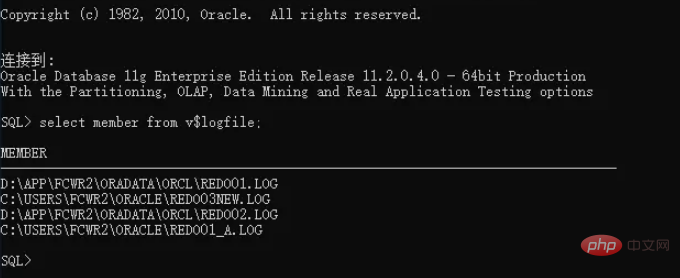
Verwenden Sie den Befehl:
alter database rename file'D:\APP\FCWR2\ORADATA\ORCL\REDO03.LOG'to'C:\Users\fcwr2\Oracle\REDO03NEW.LOG';
, um Anpassungen vorzunehmen. Öffnen Sie die Datenbank nach der Änderung erneut.
alter database open;
Überprüfen Sie das Oracle-Datenbank-Redo-Log erneut Datei und Sie können sehen, dass der Vorgang wirksam wurde.
Empfohlenes Tutorial: „Oracle Video Tutorial
“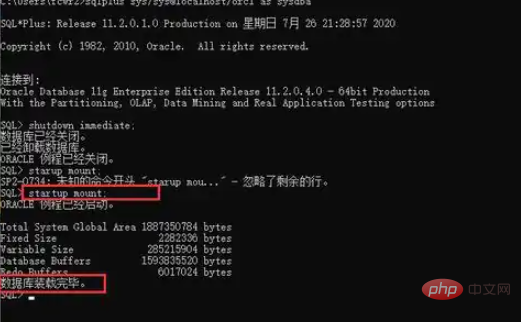
Das obige ist der detaillierte Inhalt vonSo ändern Sie den Oracle-Protokollpfad. Für weitere Informationen folgen Sie bitte anderen verwandten Artikeln auf der PHP chinesischen Website!

